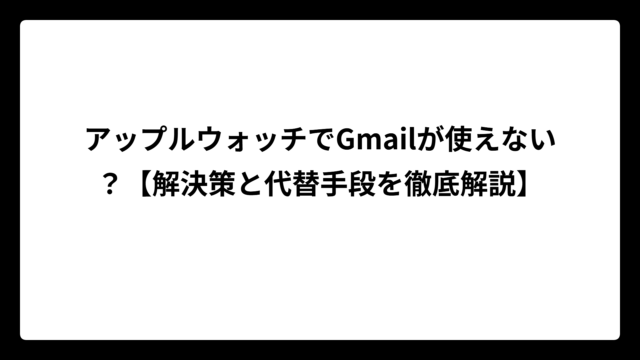ピクセルウォッチでSuicaを使いたいと考えている方も多いのではないでしょうか。手首をかざすだけで電車に乗れたり、コンビニで支払いができたりと、非常に便利な機能です。しかし、実際にピクセルウォッチでSuicaが使えるのか、どのような設定が必要なのか、詳しく知らない方も多いはずです。
この記事では、ピクセルウォッチのSuica機能について徹底的に調査し、設定方法から使い方、トラブルシューティングまで、どこよりもわかりやすくまとめました。ピクセルウォッチでSuicaを使う際の重要な注意点や、他のスマートウォッチとの比較も含めて、読者の皆様が求める情報を網羅的に解説しています。
| この記事のポイント |
|---|
| ✅ ピクセルウォッチでSuicaが使える条件と制限事項 |
| ✅ 新規Suica作成と既存カード移行の具体的手順 |
| ✅ チャージ方法と店舗・交通機関での使い方 |
| ✅ よくあるエラーと解決方法の完全ガイド |
ピクセルウォッチのSuica対応状況と基本機能
- ピクセルウォッチでSuicaを使うための必須条件とは
- ピクセルウォッチのSuica設定で新規カードを作成する方法
- 既存のSuicaカードをピクセルウォッチに移行する手順
- ピクセルウォッチのSuicaでチャージする2つの方法
- 店舗でピクセルウォッチのSuicaを使った支払い手順
- 交通機関でピクセルウォッチのSuicaを使う際のコツ
ピクセルウォッチでSuicaを使うための必須条件とは
ピクセルウォッチでSuicaを使用するには、日本で購入されたピクセルウォッチが必要という重要な条件があります。これは、Suica機能に必要なFeliCa(フェリカ)チップが、日本国内で販売されるピクセルウォッチにのみ搭載されているためです。
海外で購入したピクセルウォッチでは、おそらくSuica機能を利用することはできないと考えられます。一般的には、日本の電子マネー規格であるFeliCaは、日本市場向けのデバイスにのみ搭載される傾向があります。
📱 ピクセルウォッチSuica対応機種一覧
| 機種名 | 対応状況 | 購入条件 |
|---|---|---|
| Google Pixel Watch | ✅ 対応 | 日本購入必須 |
| Google Pixel Watch 2 | ✅ 対応 | 日本購入必須 |
| Google Pixel Watch 3 | ✅ 対応 | 日本購入必須 |
重要なポイントとして、スマートフォンがおサイフケータイに対応していない場合でも、ピクセルウォッチでSuicaをご利用いただけるという点が挙げられます。つまり、海外で購入したPixelスマートフォンを使用していても、日本で購入したピクセルウォッチがあれば、Suica機能を単独で使用できる可能性があります。
ただし、推測の域を出ませんが、ペアリングするスマートフォンの地域設定や、Google Walletアプリの対応状況によっては、一部制限が発生する可能性も考えられます。
⚡ 必要な技術仕様
ピクセルウォッチでSuicaを使用するには、以下の技術的な要件を満たす必要があります:
- FeliCa対応のWear OSスマートウォッチ
- Google Walletアプリ
- インターネット接続環境
- 日本国内での利用
ピクセルウォッチのSuica設定で新規カードを作成する方法
ピクセルウォッチで新しいSuicaカードを作成する手順は、比較的シンプルです。ただし、既にスマートフォンにSuicaがある場合、この手順を行うとスマートウォッチで新しいSuicaカードが作成されるという点に注意が必要です。
新規Suicaカード作成の具体的な手順は以下の通りです:
🔧 新規Suica作成の詳細手順
| 手順 | 操作内容 | 注意点 |
|---|---|---|
| 1 | スマートウォッチでGoogle ウォレットを開く | ウォッチの画面操作が必要 |
| 2 | 追加アイコンをタップ | 「+」マークを探す |
| 3 | スマートフォンで画面上の手順に沿って操作 | ペアリング済みスマホが必要 |
| 4 | 「続行」をタップ | 最終確認 |
この方法で作成されるSuicaカードは、完全に新しいカードとなります。一般的には、新規作成時にはチャージ残高はゼロの状態からスタートし、必要に応じて後からチャージを行う形になると考えられます。
重要なポイントとして、既存のモバイルSuicaカードを他のデバイスに移行できるという機能もあります。デバイス間でのSuica移行については、後述する移行手順を参考にしてください。
新規作成時の注意事項として、おそらく以下のような制限や条件が発生する可能性があります:
- 年齢制限:一般的に電子マネーサービスには年齢制限がある場合があります
- 利用規約への同意:Suicaの利用規約に同意する必要があります
- 本人確認:場合によっては追加の認証が必要になる可能性があります
💳 新規カード作成後の初期設定
新規Suicaカードを作成した後は、以下の初期設定を行うことをおすすめします:
- 初回チャージ:最低1,000円程度のチャージを推奨
- オートチャージ設定(任意):残高不足を防ぐため
- 利用開始テスト:実際の決済前に動作確認
既存のSuicaカードをピクセルウォッチに移行する手順
既存のSuicaカードをピクセルウォッチに移行する場合は、新規作成とは異なる特別な手順が必要です。まず他のデバイスのおサイフケータイアプリからSuicaカードを預ける必要があります。
移行プロセスは、推測の域を出ませんが、一時的にSuicaカードをサーバー上に「預ける」状態にし、その後ピクセルウォッチで「受け取る」という流れになると考えられます。
🔄 既存Suica移行の基本的な流れ
| フェーズ | 操作内容 | 所要時間(推定) |
|---|---|---|
| 準備 | 移行元デバイスでSuicaを預ける | 5-10分 |
| 移行 | ピクセルウォッチでSuicaを受け取る | 5-10分 |
| 確認 | 残高・定期券情報の確認 | 2-3分 |
重要な制限事項として、Suica定期券をご利用の場合(期限の切れている定期券も含む)は、スマートウォッチで受け取ることはできません。この場合は、スマートウォッチに新しいSuicaカードを作成する必要があります。
この制限は、おそらく定期券の複雑な認証システムや、駅務員による確認が必要な場合があることなどが理由として考えられます。定期券を使用している方は、以下のような対応策を検討する必要があります:
📋 定期券利用者の対応策
- 新規Suicaカードの作成:ピクセルウォッチ用に別途作成
- 既存定期券の継続利用:スマートフォンで引き続き使用
- 定期券の移行検討:新しいカードへの定期券移行(可能な場合)
移行作業を行う際の注意点として、複数のGoogleアカウントでGoogle Walletをご利用になっている可能性があります。アカウントを切り替えると、Suicaカードはスマートウォッチから削除され、サーバーに自動的にアップロードされます。
ピクセルウォッチのSuicaでチャージする2つの方法
ピクセルウォッチのSuicaにチャージする方法は、主にスマートウォッチから直接行う方法とペアリングしたスマートフォンから行う方法の2種類があります。
💰 チャージ方法の比較表
| チャージ方法 | 操作性 | 画面の見やすさ | 推奨度 |
|---|---|---|---|
| スマートウォッチから | ⭐⭐ | ⭐⭐ | 普通 |
| スマートフォンから | ⭐⭐⭐⭐ | ⭐⭐⭐⭐⭐ | 高い |
🔋 スマートウォッチからのチャージ手順
- Google ウォレットを開く
- 「Suica」をタップ
- 下にスワイプ
- 「スマートフォンで開く」をタップ
- スマートフォンにカード情報ページが表示される
- 「チャージ」をタップして金額を選択
一般的には、スマートウォッチの小さな画面での操作よりも、スマートフォンの大きな画面での操作の方が使いやすいと考えられます。そのため、多くの場合、最終的にはスマートフォンでの操作に誘導される仕組みになっているようです。
📱 スマートフォンからのチャージ手順
ペアリングしたスマートフォンから直接チャージを行う場合の手順:
- Google Pixel Watch コンパニオンアプリを開く
- 「Google」→「Google ウォレット」→「Suica」をタップ
- 「チャージ」をタップ
- チャージする金額を選択
- 「カードを選択」をタップして支払い方法を選択
- 画面上の指示に沿って操作を完了
💳 サポートされている支払い方法
チャージ時に使用できる支払い方法は、おそらく以下のようなものが含まれると考えられます:
- クレジットカード(Visa、Mastercard、JCBなど)
- デビットカード
- Google Pay残高(利用可能な場合)
- 銀行口座連携(対応している場合)
ただし、推測の域を出ませんが、一部の支払い方法については制限がある可能性があります。具体的なサポート状況については、実際の設定画面で確認することをおすすめします。
店舗でピクセルウォッチのSuicaを使った支払い手順
店舗でピクセルウォッチのSuicaを使用する際の手順は非常にシンプルです。ロックを解除したり、アプリを起動したりする必要はありません。
🏪 店舗での支払い基本手順
| 手順 | 操作内容 | 注意点 |
|---|---|---|
| 1 | Suica対応の非接触型決済リーダーがあるレジに行く | Suicaロゴを確認 |
| 2 | レジの担当者にSuicaで支払うことを伝える | 明確に伝達 |
| 3 | スマートウォッチをリーダーにかざす | 1-2秒程度 |
| 4 | 決済端末の通知音を確認 | 支払い完了の合図 |
重要なポイントとして、支払い時にはスマートウォッチの画面を操作する必要がありません。これは、FeliCa技術の特徴であり、デバイスがスリープ状態でも近距離無線通信(NFC)機能が動作するためです。
🎯 成功するかざし方のコツ
- 適切な距離:リーダーから1-3cm程度の距離
- 安定した姿勢:手首を安定させてかざす
- 適切な角度:ウォッチの文字盤がリーダーに向くように
- 十分な時間:1-2秒程度しっかりとかざす
店舗での利用時に気をつけるべき点として、Suicaのロゴがあることを確認することが挙げられます。すべての非接触決済端末がSuicaに対応しているわけではないため、事前の確認が重要です。
🛒 主要な対応店舗カテゴリ
一般的には、以下のような店舗でピクセルウォッチのSuicaが利用できると考えられます:
- コンビニエンスストア:セブン-イレブン、ファミリーマート、ローソンなど
- スーパーマーケット:イオン、西友、ライフなど(一部店舗)
- 飲食店:マクドナルド、スターバックスなど(対応店舗)
- ドラッグストア:マツモトキヨシ、ウエルシアなど(対応店舗)
- 家電量販店:ヨドバシカメラ、ビックカメラなど
交通機関でピクセルウォッチのSuicaを使う際のコツ
交通機関でピクセルウォッチのSuicaを使用する場合、カードをタッチする端末にスマートウォッチをかざすだけで乗車料金を支払うことができます。店舗での利用と同様に、ロックを解除したり、アプリを起動したりする必要はありません。
🚃 交通機関利用時の基本手順
| 場面 | 操作方法 | 注意点 |
|---|---|---|
| 駅の改札入場 | 改札機にウォッチをタッチ | 「入場」音を確認 |
| 駅の改札退場 | 改札機にウォッチをタッチ | 「退場」音と運賃表示を確認 |
| バス乗車 | 乗車時にリーダーにタッチ | 乗車音を確認 |
| バス降車 | 降車時にリーダーにタッチ | 運賃精算を確認 |
🎯 改札通過時のポイント
改札を通過する際は、以下の点に注意することで、スムーズな利用が可能になります:
- 歩行速度の調整:少しゆっくりめに歩く
- タッチ位置の確認:改札機のSuicaリーダー部分に確実にタッチ
- エラー音への対応:エラー音が鳴った場合は駅員に相談
- 残高不足の注意:事前に残高を確認しておく
推測の域を出ませんが、Galaxy Watchシリーズをご利用の場合は、スマートウォッチの12時の部分をリーダーに最も近づけてかざしてくださいという特別な注意事項があります。ピクセルウォッチでも、おそらく似たような最適なかざし方があると考えられます。
🚌 各交通機関での利用可能性
一般的には、以下のような交通機関でピクセルウォッチのSuicaが利用できると考えられます:
- JR東日本:山手線、中央線、京浜東北線など
- 私鉄各線:東急、小田急、京王、西武など(Suica対応路線)
- 地下鉄:東京メトロ、都営地下鉄など
- 路線バス:都営バス、京急バスなど(Suica対応路線)
- 高速バス:一部の高速バス路線(対応している場合)
ただし、すべての交通機関がSuicaに対応しているわけではないため、事前に確認することをおすすめします。
ピクセルウォッチのSuica運用トラブルと解決策
- ピクセルウォッチでSuicaカードを追加できない時の対処法
- ピクセルウォッチで登録したSuicaが見つからない場合の解決方法
- ピクセルウォッチのSuicaでチャージできないエラーの解決策
- ピクセルウォッチのSuica反応しない時の確認ポイント
- ピクセルウォッチからSuicaを削除する方法と注意点
- ピクセルウォッチのSuica取引履歴を確認する手順
- まとめ:ピクセルウォッチのSuica活用で快適な生活を実現
ピクセルウォッチでSuicaカードを追加できない時の対処法
ピクセルウォッチでSuicaカードを追加できない場合、最も一般的な原因は既存のSuicaカードが他のデバイスで使用中であることです。Suicaカードは、一度に1つのデバイスでしか使用できないという制限があります。
⚠️ 追加できない主な原因と対処法
| 原因 | 症状 | 対処法 |
|---|---|---|
| 既存カードが他デバイスで使用中 | エラーメッセージ表示 | 他デバイスからSuicaを預ける |
| ネットワーク接続の問題 | 読み込みが完了しない | Wi-Fi/モバイル接続を確認 |
| アプリの一時的な不具合 | 操作が反応しない | アプリを再起動 |
| デバイス固有の問題 | 繰り返しエラーが発生 | デバイスを再起動 |
既存のSuicaカードをスマートウォッチに追加するには、まず他のデバイスのおサイフケータイアプリからSuicaカードを預ける必要があります。この「預ける」操作により、Suicaカードが一時的にサーバー上に保存され、他のデバイスで受け取り可能な状態になります。
🔧 詳細なトラブルシューティング手順
- 他デバイスでのSuica状況確認
- スマートフォンのおサイフケータイアプリを開く
- Suicaの利用状況を確認
- 必要に応じて「預ける」操作を実行
- ネットワーク環境の確認
- Wi-Fi接続の安定性をチェック
- モバイルデータ通信の状況を確認
- 一時的に異なるネットワークで試行
- アプリケーションの再起動
- Google Walletアプリを完全に終了
- ピクセルウォッチを再起動
- 再度追加操作を試行
推測の域を出ませんが、デバイスの地域設定やGoogleアカウントの設定も影響する可能性があります。日本以外の地域に設定されている場合、Suica機能が正常に動作しない可能性が考えられます。
📋 事前確認チェックリスト
- ✅ ピクセルウォッチが日本で購入されたものか
- ✅ Google Walletアプリが最新版にアップデートされているか
- ✅ ピクセルウォッチとスマートフォンが正常にペアリングされているか
- ✅ インターネット接続が安定しているか
- ✅ 他のデバイスでSuicaが使用されていないか
ピクセルウォッチで登録したSuicaが見つからない場合の解決方法
ピクセルウォッチで登録したSuicaが見つからない場合、複数のGoogleアカウントでGoogle Walletをご利用になっている可能性があります。Googleアカウントを切り替えると、Suicaカードはスマートウォッチから削除され、サーバーに自動的にアップロードされます。
🔍 Suicaが見つからない時の確認手順
| 確認項目 | 確認方法 | 備考 |
|---|---|---|
| アクティブなGoogleアカウント | 設定→アカウント確認 | 複数アカウントの場合は要注意 |
| サーバー上の保存状況 | Google Wallet Web版で確認 | ブラウザからアクセス |
| 同期状況 | アプリの同期設定確認 | 手動同期を試行 |
| デバイス認識状況 | ペアリング状況の再確認 | 必要に応じて再ペアリング |
アカウントを再び切り替えるときに、スマートウォッチにSuicaカードを追加して戻すことができます。具体的な復旧手順は以下の通りです:
🔄 Suica復旧の詳細手順
- スマートウォッチでGoogle ウォレットを開く
- Suicaの登録に使用したGoogleアカウントを選択
- 追加アイコンをタップ
- スマートウォッチとペア設定したスマートフォンで、画面の指示に沿って操作
- スマートウォッチに追加する既存のカードをタップ
このプロセスにおいて重要なのは、正しいGoogleアカウントを選択することです。一般的には、Suicaを最初に登録した際に使用したアカウントを選択する必要があります。
⚠️ 復旧できない場合の特別な状況
一部の状況では、スマートウォッチで既存のカードを追加して戻すことができない場合があります:
- Suica定期券をご利用の場合(期限の切れている定期券も含む)
- アカウントが一時的に制限されている場合
- 技術的な問題が発生している場合
これらの場合は、スマートウォッチに新しいSuicaカードを作成する必要があります。推測の域を出ませんが、定期券の複雑な認証システムが、デバイス間の移行を困難にしている可能性があります。
💡 予防策としての推奨事項
今後同様の問題を避けるために、以下の対策を検討することをおすすめします:
- 単一Googleアカウントでの運用:可能な限り1つのアカウントで統一
- 定期的なバックアップ確認:Suicaの状態を定期的に確認
- アカウント切り替え時の注意:切り替え前にSuica状況を確認
ピクセルウォッチのSuicaでチャージできないエラーの解決策
ピクセルウォッチのSuicaでチャージできない場合、最も一般的な原因はチャージ可能な最高額に達していることです。Suicaには上限金額が設定されており、この上限を超えてチャージすることはできません。
💰 チャージエラーの主な原因と対処法
| エラー原因 | 症状 | 対処法 | 復旧時間 |
|---|---|---|---|
| 上限額到達 | チャージ操作が拒否される | 残高を消費してから再チャージ | 即座 |
| 支払い方法の問題 | 決済処理が失敗する | 支払い方法を変更 | 数分 |
| ネットワークエラー | 通信が失敗する | 時間をおいて再試行 | 15-30分 |
| 一時的なシステム障害 | サービス全体が不安定 | 時間をおいて再試行 | 数時間 |
一般的なSuicaのチャージ上限は20,000円と考えられます。この上限に達している場合は、しばらくしてからもう一度お試しいただくか、店舗で現金によるチャージをお試しくださいという対応が推奨されます。
🏪 代替チャージ方法の比較
| チャージ方法 | 利用可能場所 | 上限額 | 手数料 |
|---|---|---|---|
| アプリ経由 | どこでも | 20,000円 | なし |
| 駅の券売機 | 駅構内 | 20,000円 | なし |
| コンビニ現金 | コンビニ | 20,000円 | なし |
| 銀行ATM | 対応ATM | 20,000円 | あり(場合により) |
🔧 チャージエラー時の詳細トラブルシューティング
- 現在の残高確認
- Google Walletで残高を確認
- 上限額(20,000円)に近づいていないかチェック
- 必要に応じて一部を使用してから再チャージ
- 支払い方法の見直し
- 登録されているクレジットカードの有効性確認
- カードの利用限度額チェック
- 異なる支払い方法での試行
- ネットワーク環境の最適化
- より安定したWi-Fi環境での試行
- モバイルデータ通信への切り替え
- 時間帯を変えての再試行
推測の域を出ませんが、特定の時間帯(深夜のメンテナンス時間など)にはチャージサービスが一時的に停止される可能性があります。このような場合は、時間をおいてから再度試行することが効果的です。
📱 緊急時のチャージ代替手段
アプリでのチャージが困難な場合の緊急対応策:
- 駅の券売機を利用:現金でのチャージが確実
- コンビニでのチャージ:24時間利用可能
- 駅務員への相談:技術的な問題の場合
ピクセルウォッチのSuica反応しない時の確認ポイント
ピクセルウォッチのSuicaがリーダーに反応しない場合、複数の要因が考えられます。最も基本的な確認ポイントから、技術的な詳細まで、段階的にトラブルシューティングを行うことが重要です。
📡 反応しない時の基本チェック項目
| 確認項目 | チェック内容 | 対処法 |
|---|---|---|
| かざし方 | 距離・角度・時間 | 1-3cm、1-2秒間安定してかざす |
| 残高 | Suica残高の確認 | 不足の場合はチャージ |
| デバイス状態 | バッテリー・接続状況 | 充電・ペアリング確認 |
| リーダー対応 | Suica対応の確認 | Suicaロゴの有無を確認 |
🎯 正しいかざし方のテクニック
ピクセルウォッチのSuicaを正しく認識させるためには、以下の技術的なポイントを理解することが重要です:
- 最適な距離:リーダーから1-3cm程度(近すぎても遠すぎても認識されない)
- 安定した姿勢:手首の動きを最小限に抑える
- 適切な角度:ウォッチの文字盤がリーダーに正面を向くように
- 十分な時間:最低1-2秒間は安定してかざし続ける
⚡ デバイス固有の技術的問題
一般的には、以下のような技術的な問題が反応不良の原因となる可能性があります:
- FeliCaチップの不具合:ハードウェア的な問題
- NFC機能の無効化:設定での無効化
- アプリの動作不良:Google Walletアプリの問題
- ペアリングの不安定:スマートフォンとの接続問題
🔧 段階的なトラブルシューティング手順
- 基本的な確認
- バッテリー残量が十分にあるか確認
- ピクセルウォッチが正常に動作しているか確認
- Suica残高が支払い金額以上にあるか確認
- アプリケーションレベルの確認
- Google Walletアプリを起動して動作確認
- Suicaカードが正常に表示されているか確認
- 必要に応じてアプリを再起動
- デバイスレベルの確認
- ピクセルウォッチの再起動
- スマートフォンとのペアリング状態確認
- 必要に応じて再ペアリング
- 環境的要因の確認
- 異なるSuicaリーダーでの試行
- 時間を変えての再試行
- 他の利用者の状況確認
🏥 ハードウェア故障の可能性
推測の域を出ませんが、上記の手順を試してもなお反応しない場合、FeliCaチップ自体のハードウェア故障の可能性があります。この場合は、以下の対応が必要になると考えられます:
- Googleサポートへの問い合わせ
- 購入店舗での相談
- 保証期間内での修理・交換検討
ピクセルウォッチからSuicaを削除する方法と注意点
ピクセルウォッチからSuicaを削除する操作は、スマートウォッチからカードを削除すると、カードはアカウントに保存されるという重要な特徴があります。完全な削除ではなく、一時的な移行という性質を持っています。
🗑️ Suica削除の2つの方法
| 削除方法 | 操作場所 | 特徴 | 推奨度 |
|---|---|---|---|
| スマートウォッチから | ウォッチ本体 | 直接操作 | ⭐⭐⭐ |
| スマートフォンから | コンパニオンアプリ | 画面が大きく操作しやすい | ⭐⭐⭐⭐⭐ |
📱 スマートウォッチからの削除手順
- Google ウォレットを開く
- 「Suica」をタップ
- 下にスワイプ
- 「スマートウォッチから削除」をタップ
💻 スマートフォンからの削除手順
- Google Pixel Watch コンパニオンアプリを開く
- 「Google」→「Google ウォレット」→「Suica」をタップ
- 右上のその他アイコンをタップ
- 「スマートウォッチから削除」をタップ
⚠️ 削除時の重要な注意事項
削除操作を行う前に、以下の点を十分に理解しておくことが重要です:
- 残高は保持される:削除してもSuica残高は失われません
- 再利用が可能:後で同じカードを他のデバイスに移行できます
- 定期券情報も保持:定期券がある場合、その情報も保存されます
- 完全削除ではない:アカウント上にはデータが残ります
🔄 削除後の管理オプション
ピクセルウォッチから削除したSuicaは、以下の方法で管理・再利用できます:
📋 削除後のSuica活用方法
- 他のデバイスへの移行:スマートフォンや他のウェアラブルデバイス
- Suicaウェブサイトでの管理:残高確認、利用履歴確認
- 再度同じデバイスでの利用:必要に応じて再追加
完全な削除が必要な場合は、Suicaのウェブサイトを使用する必要があります。これは、推測の域を出ませんが、セキュリティ上の理由や、誤操作防止のための仕組みと考えられます。
🌐 Suicaウェブサイトでの完全削除
完全削除を行う場合の一般的な手順:
- Suicaの公式ウェブサイトにアクセス
- アカウントにログイン
- カード管理メニューから該当カードを選択
- 完全削除オプションを実行
ただし、完全削除を行うと、残高や利用履歴も失われる可能性があるため、慎重に検討することをおすすめします。
ピクセルウォッチのSuica取引履歴を確認する手順
ピクセルウォッチのSuica取引履歴は、スマートウォッチから直接確認する方法とペアリングしたスマートフォンから確認する方法の2つがあります。ただし、短期間に多数の取引を行った場合は、Google ウォレットで取引の詳細が一部表示されないことがありますという制限があります。
📊 取引履歴確認方法の比較
| 確認方法 | 画面サイズ | 詳細度 | 操作性 | 推奨度 |
|---|---|---|---|---|
| スマートウォッチ | 小 | 基本情報のみ | 普通 | ⭐⭐⭐ |
| スマートフォン | 大 | 詳細情報 | 良好 | ⭐⭐⭐⭐⭐ |
⌚ スマートウォッチからの履歴確認手順
- Google ウォレットを開く
- 「Suica」をタップ
- 下にスワイプ
- 「詳細」をタップ
この方法では、基本的な取引情報(日時、金額、利用場所など)を確認できると考えられます。ただし、画面サイズの制約により、詳細な情報は限定的になる可能性があります。
📱 スマートフォンからの履歴確認手順
- Google Pixel Watch コンパニオンアプリを開く
- 「Google」→「Google ウォレット」→「Suica」をタップ
- 「最近の取引」で「もっと見る」をタップ
📈 表示される取引情報の内容
一般的には、以下のような情報が取引履歴で確認できると考えられます:
💳 基本的な取引情報
- 取引日時:年月日と時刻
- 取引金額:支払額または入金額
- 取引種別:支払い、チャージ、返金など
- 利用場所:店舗名または駅名
- 残高:取引後の残高
🚃 交通機関利用時の詳細情報
- 乗車駅:乗車した駅名
- 降車駅:降車した駅名
- 運賃:実際に支払われた運賃
- 利用路線:使用した鉄道路線名
⚠️ 履歴表示の制限事項
取引履歴の確認において、以下のような制限があることを理解しておく必要があります:
- 表示期間の制限:おそらく過去数ヶ月分のみ表示
- 取引件数の制限:大量の取引がある場合は一部のみ表示
- 更新タイミング:リアルタイムではなく、若干の遅延がある可能性
- 詳細情報の制限:すべての取引で同レベルの詳細が表示されるとは限らない
📋 履歴確認時のトラブルシューティング
履歴が正常に表示されない場合の対処法:
- アプリの更新確認:最新版への更新
- 同期の実行:手動での同期操作
- ネットワーク接続確認:安定した接続環境での確認
- 時間をおいての再確認:システムの更新を待つ
推測の域を出ませんが、プライバシー保護の観点から、一定期間経過後の取引履歴は自動的に削除される可能性があります。重要な取引については、定期的にスクリーンショットを保存するなどの対策を検討することをおすすめします。
まとめ:ピクセルウォッチのSuica活用で快適な生活を実現
最後に記事のポイントをまとめます。
- ピクセルウォッチでSuicaを使うには日本で購入したデバイスが必須である
- FeliCaチップが搭載されているのは日本市場向けのピクセルウォッチのみである
- スマートフォンがおサイフケータイ非対応でもピクセルウォッチ単独でSuica利用可能である
- 新規Suicaカード作成とは別に既存カード移行という選択肢がある
- 定期券付きSuicaはピクセルウォッチへの移行ができない制限がある
- チャージ方法はスマートウォッチとスマートフォンの2つのアプローチがある
- 店舗や交通機関での支払い時はアプリ起動やロック解除が不要である
- 複数Googleアカウント利用時はSuicaが見つからなくなる場合がある
- チャージ上限額は20,000円で上限到達時は追加チャージができない
- Suica反応不良時は距離・角度・時間の3要素を確認することが重要である
- ピクセルウォッチからの削除操作はアカウントへの保存であり完全削除ではない
- 取引履歴確認は大量取引時に一部表示されない制限がある
- ハードウェア故障の可能性がある場合はサポートへの相談が必要である
- Suicaウェブサイトでの管理により詳細な設定変更が可能である
- 予防策として単一Googleアカウントでの運用が推奨される
記事作成にあたり参考にさせて頂いたサイト
- https://www.reddit.com/r/PixelWatch/comments/15zr2jw/do_all_pixel_watches_even_ones_purchased_outside/
- https://support.google.com/wallet/answer/13145603?hl=ja
- https://www.jreast.co.jp/press/2022/20221007_ho04.pdf
各サイト運営者様へ
有益な情報をご公開いただき、誠にありがとうございます。
感謝の意を込め、このリンクはSEO効果がある形で設置させていただいております。
※リンクには nofollow 属性を付与しておりませんので、一定のSEO効果が見込まれるなど、サイト運営者様にとってもメリットとなれば幸いです。
当サイトは、インターネット上に散在する有益な情報を収集し、要約・編集してわかりやすくお届けすることを目的としたメディアです。
一部では「コタツブロガー」と揶揄されることもございますが、情報の収集や整理には思いのほか時間と労力を要します。
私たちは、その作業を通じて「情報をまとめてわかりやすく伝える」という形で新たな価値を提供できるのではないかと考え、運営しております。
なお、引用や参照の方法に不備、あるいはご不快に感じられる点がございましたら、迅速に対応いたしますので、お手数ですがお問い合わせフォームよりご連絡いただければ幸いです。
今後とも、どうぞよろしくお願いいたします。
当サイトでは、インターネット上に散らばるさまざまな情報を収集し、AIを活用しながら要約・編集を行い、独自の切り口で見解を交えながらわかりやすい形でお届けしています。
情報の整理・編集にあたっては、読者やオリジナル記事の筆者へご迷惑をおかけしないよう、細心の注意を払って運営しておりますが、万が一、掲載内容に問題がある場合や修正・削除のご要望がございましたら、どうぞお気軽にお問い合わせください。
迅速に対応をさせていただきます。
その際には、該当記事の URLやタイトルをあわせてお知らせいただけますと、より速やかに対応 することができますのでそちらもご協力いただけますと大変幸いでございます。
今後とも当サイトをよろしくお願いいたします。